Skróty klawiszowe
W celu ułatwienia posługiwania się programem finansowo - księgowym online mKsiegowa.pl programiści wprowadzili skróty klawiszowe przy większości funkcji. Zamieszczony obok film prezentuje przykład jak można przyspieszyć wprowadzanie dokumentów.
1. Główne menu programu
Szybki dostęp do każdego modułu jest poprzez naciśnięcie kombinacji klawiszy Alt+pierwsza litera nazwy modułu. Na przykład:
- Alt+S - Sprzedaż
- Alt+Z - Zakupy
- Alt+K - Księgowość
Uwaga: do skrótów klawiszowych używaj lewego klawisza Alt. Prawy klawisz jest używany do wprowadzania polskich znaków.
W ramach każdego modułu najczęściej używane funkcje posiadają w nazwie podkreśloną jedną z liter. Na przykład Dziennik księgowań posiada podkreśloną literę D.
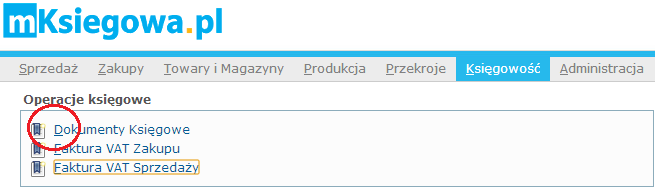
Dostęp do tej funkcji uzyskuje się poprzez naciśnięcie Alt+podkreślona litera, a następnie klawisza Enter.
 Uwagi:
Uwagi:- jeżeli w ramach menu jest kilka funkcji posiadających podkreśloną tą samą literkę, wówczas dostęp do kolejnych funkcji z tą literką uzyskuje się poprzez kilkukrotne naciśnięcie kombinacji Alt+odpowiednia litera,
- poruszanie się w ramach menu można zrealizować za pomocą klawiszy strzałek,
- niektóre przeglądarki mogą blokować pewne kombinacje klawiszy powodując blokadę dostępu do funkcji za pomocą kombinacji klawiszy; w takim przypadku można zastosować inne metody (za pomocą myszki lub klawiszy strzałek)
2. Wprowadzanie dokumentów
Kilka klawiszy funkcyjnych ułatwia wprowadzanie dokumentów:
- Tab pozwala na przechodzenie do kolejnego pola
- Shift+Tab pozwala na cofnięcie się do poprzedniego pola
- spacja pozwala na naciśnięcie klawisza lub zaznaczenie "checkbox" po spozycjonowaniu kursora
 Uwagi:
Uwagi:- po wywołaniu funkcji wprowadzania dokumentu kursor jest spozycjonowany na pierwszym polu
- przechodzenie do kolejnego pola powoduje przejście w tryb edycji tego pola co jest komunikowane przez zaznaczenie zawartości pola odpowiednim kolorem lub delikatną obwódką
3. Wprowadzanie faktur zakupu i sprzedaży
Podczas wprowadzania faktur często zachodzi potrzeba dodania kontrahenta lub pozycji kartoteki towarowej bez konieczności wychodzenia z programu.
- F2 - wybór, wprowadzenie nowego kontrahenta lub modyfikacja istniejącej już pozycji kartoteki
- F3 - wybór, wprowadzenie nowego oddziału kontrahenta lub modyfikacja istniejącego już oddziału
- F4 - wprowadzenie nowej lub modyfikacja istniejącej pozycji kartoteki towarów/usług/produktów (może nie działać na niektórych przeglądarkach)
4. Inne klawisze funkcyjne
Bardzo pomocne są klawisze funkcyjne przeglądarki. Sposób działania klawiszy (shortcut) może różnić się w zależności od używanej przeglądarki. Najważniejsze z nich, to (Internet Explorer):
- F11 - przełączenie między trybem pełnoekranowym, a innym widokiem w przeglądarce
- ALT+STRZAŁKA W LEWO lub BACKSPACE - przejście na poprzednią stronę
- ALT+STRZAŁKA W PRAWO - przejście na następną stronę
- CTRL+F - znajdowanie tekstu na danej stronie
- F5 lub CTRL+R - odświeżenie bieżącej strony
- CTRL+F5 - odświeżenie bieżącej strony sieci Web, nawet jeśli znaczniki czasu dla wersji w sieci Web i wersji przechowywanej lokalnie są takie same
- ESC - Zatrzymanie pobierania strony
Podczas przewijania listy rozwijanej:
- STRZAŁKA W GÓRĘ - przewinięcie w kierunku początku listy
- STRZAŁKA W DÓŁ - przewinięcie w kierunku końca listy
- PAGE UP - Przewinięcie w kierunku początku listy rozwijanej o całą stronę
- PAGE DOWN - Przewinięcie w kierunku końca listy rozwijanej o całą stronę
- HOME - przejście na początek listy rozwijanej
- END - przejście na koniec listy rozwijanej
Podczas edycji pola tekstowego:
- STRZAŁKA W PRAWO - przesunięcie kursora w kierunku początku pola
- STRZAŁKA W LEWO - przesunięcie kursora w kierunku końca pola
- CTRL+C - skopiowanie tekstu do schowka
- CTRL+V - wpisanie tekstu ze schowka
- CTRL+X - skopiowanie tekstu do schowka i skasowanie w bieżącym polu
5. Szybkie wyszukiwanie z listy
Program pozwala na wyszukiwanie pozycji z listy według pierwszych liter lub fragmentu nazwy. Szczegółowy opis znajdziesz w artykule na temat nawigacji w programie.
6. Dynamiczne strony aplikacji
Interfejs użytkownika programu oparty jest na dynamicznym tworzeniu stron w przeglądarce internetowej.
Szczegółowy sposób wykorzystania skrótów klawiszowych do obsługi ekranu prezentujemy w przykładzie bazującym na wyszukiwaniu pozycji w kartotece towarowej.
 |
Jeżeli macie Państwo pytania dotyczące nawigacji w programie księgowości internetowej mKsiegowa.pl, lub innych zagadnień związanych z programem - nasz zespół specjalistów jest do Państwa dyspozycji. Prosimy o kontakt.
|

